Compruebe qué programas puede conservar mientras actualiza a Windows 10
Actualizado 2023 de enero: Deje de recibir mensajes de error y ralentice su sistema con nuestra herramienta de optimización. Consíguelo ahora en - > este enlace
- Descargue e instale la herramienta de reparación aquí.
- Deja que escanee tu computadora.
- La herramienta entonces repara tu computadora.
Microsoft lanzará oficialmente Windows 10 el 29 de julio th de 2015. La actualización de Windows 10 es gratuita para los usuarios existentes de Windows 7 y Windows 8.1 que realicen la actualización durante el primer año del lanzamiento oficial. lo que significa que los usuarios podrán aprovechar la oferta de actualización gratuita hasta el 29 de julio th de 2016.
Millones de usuarios de PC en todo el mundo ya se han registrado para la actualización gratuita. Aunque la mayoría de los usuarios saben que se pueden conservar la mayoría de los programas instalados durante la actualización, muchos usuarios quieren saber qué programas pueden conservar y qué programas necesitan desinstalar antes de actualizar a Windows 10.
Como se dijo antes, podrá conservar la mayoría de los programas instalados y la actualización es posible sin perder sus datos personales. Es posible que deba desinstalar su paquete actual de antivirus y seguridad de Internet antes de comenzar a actualizar a Windows 10.

Notas importantes:
Ahora puede prevenir los problemas del PC utilizando esta herramienta, como la protección contra la pérdida de archivos y el malware. Además, es una excelente manera de optimizar su ordenador para obtener el máximo rendimiento. El programa corrige los errores más comunes que pueden ocurrir en los sistemas Windows con facilidad - no hay necesidad de horas de solución de problemas cuando se tiene la solución perfecta a su alcance:
- Paso 1: Descargar la herramienta de reparación y optimización de PC (Windows 11, 10, 8, 7, XP, Vista - Microsoft Gold Certified).
- Paso 2: Haga clic en "Start Scan" para encontrar los problemas del registro de Windows que podrían estar causando problemas en el PC.
- Paso 3: Haga clic en "Reparar todo" para solucionar todos los problemas.
Pero si realmente desea escanear su sistema y verificar si su antivirus y otros programas instalados son compatibles con Windows 10, puede usar la herramienta Upgrade Advisor disponible en la aplicación Get Windows 10.
Como sabe, la aplicación Get Windows 10 se instala automáticamente en las PC con Windows 7 y Windows 8.1 a través del servicio Windows Update. Básicamente, la aplicación le permite reservar su actualización gratuita de Windows 10. La herramienta Upgrade Advisor presente en la herramienta está diseñada para ayudarlo a verificar si su PC puede ejecutar Windows 10 y verificar qué programas puede conservar durante la actualización.
Si la aplicación Obtener Windows 10 ya está instalada y es visible en la barra de tareas, siga las instrucciones que se indican a continuación para verificar si hay algún programa incompatible en su PC que deba desinstalar antes de actualizar a Windows 10.
Nota: si no puede ver la aplicación Obtener Windows 10, es probable que la actualización KB3035583 no esté instalada en su computadora con Windows 7 o Windows 8.1. Y si la actualización en sí no aparece cuando busca nuevas actualizaciones, podría deberse a que no está ejecutando Windows 7 con Service Pack 1 o Windows 8.1 Update.
Conozca los programas compatibles con Windows 10 en su PC con Windows 7/8
Paso 1: haga clic en el icono del logotipo de Windows 10 en el área de la bandeja del sistema de la barra de tareas para iniciar la aplicación Obtener Windows 10.
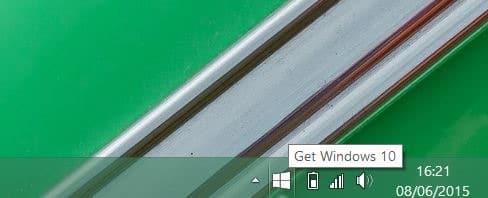
Paso 2: haz clic en el ícono de menú pequeño ubicado en la parte superior izquierda de la aplicación Obtener Windows 10 para revelar el menú oculto y luego haz clic en la opción Verificar tu PC .
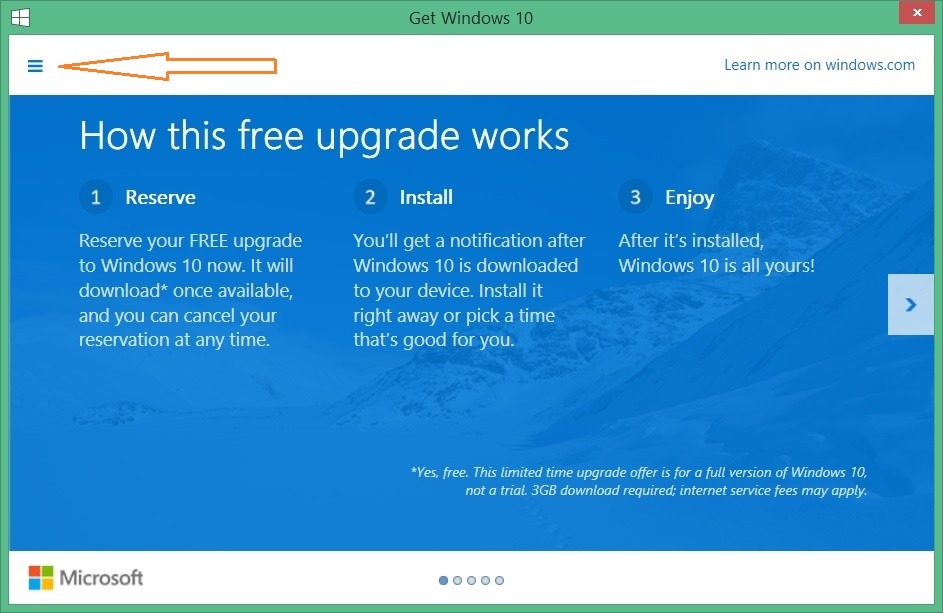
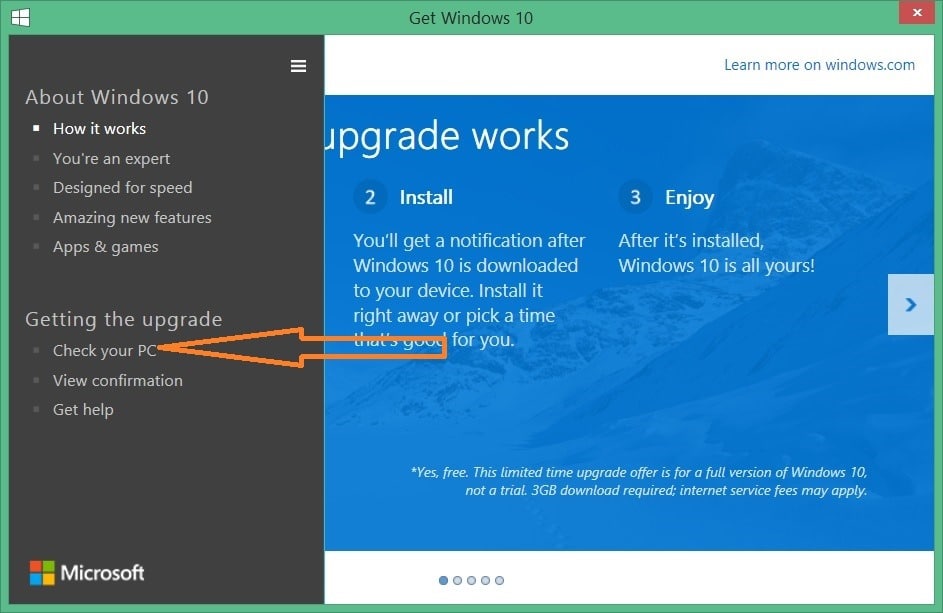
Paso 3: en un par de segundos, verá una lista de dispositivos incompatibles, así como de aplicaciones que deben eliminarse antes de actualizar a Windows 10.
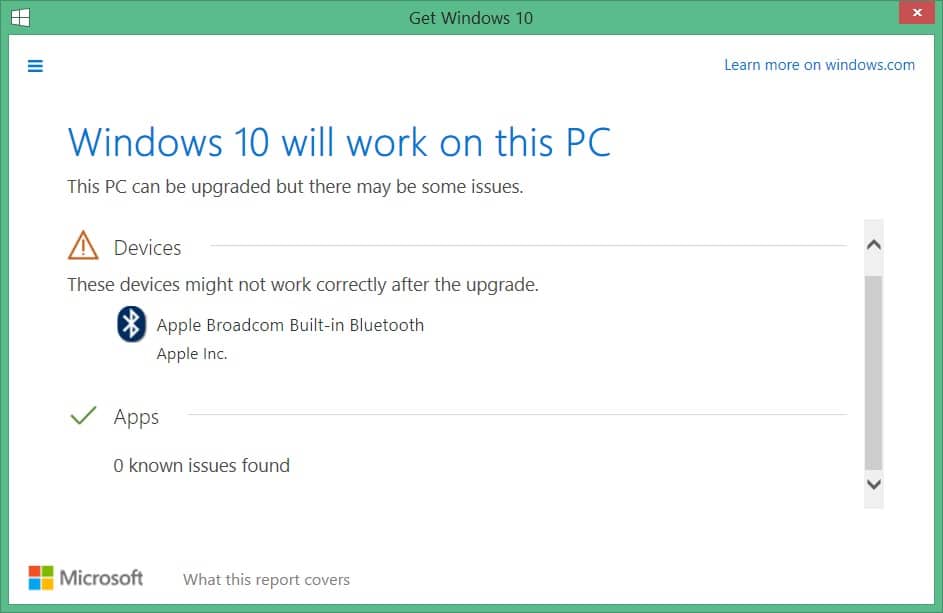
Si una o más aplicaciones no son compatibles con Windows 10 (aparecerán en la sección Aplicaciones), debe desinstalar esas aplicaciones durante la actualización. Pero antes de hacerlo, asegúrese de estar ejecutando la última versión del software.

